Rejestracja za pomocą funkcji Post Focus
 Wybór punktu ostrości dla zapisywanego obrazu
Wybór punktu ostrości dla zapisywanego obrazu
![]()
![]()
![]()
![]()
![]()
![]()
![]()
![]()
Wykonywanie zdjęć seryjnych z jakością obrazu dla zdjęć 6K/4K, przy jednoczesnej automatycznej zmianie punktu ostrości.
Można wybrać punkt ostrości dla zdjęcia do zapisania po zarejestrowaniu.
Ponadto funkcja zwiększ. głębi ostr. umożliwia łączenie obrazów z wieloma punktami ogniskowania.
Ta funkcja jest odpowiednia dla obiektów, które się nie poruszają.
-
Wykonać zapisywanie zdjęć seryjnych 6K/4K podczas automatycznego przenoszenia ostrości.

-
Dotknij wybranego punktu ostrości.

-
Wykonywane jest zdjęcie w wybranym punkcie ostrości.

|
|
-
Ustaw pokrętło wyboru operacji na [
 ].
].
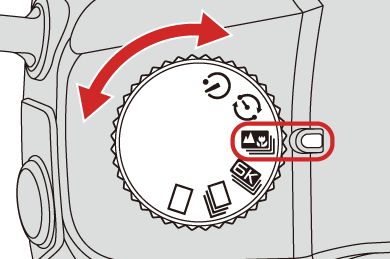
-
Ustawianie jakości obrazu dla [Post-Focus].


 [
[![]() ]
]  [
[![]() ]
]  [Post-Focus]
[Post-Focus]  [6K 18M]/[4K 8M]
[6K 18M]/[4K 8M]
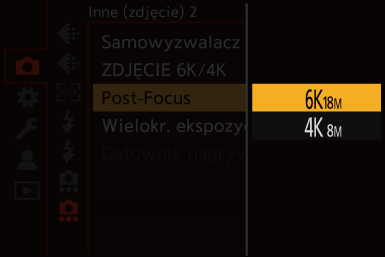
-
Zamknij menu.
 Naciśnij spust migawki do połowy.
Naciśnij spust migawki do połowy.
-
Dokonaj kompozycji kadru, a następnie dostosuj ostrość.
 Naciśnij spust migawki do połowy.
Naciśnij spust migawki do połowy.
 AF umożliwia wykrycie punktu ostrości na ekranie. (Wykluczanie krawędzi ekranu)
AF umożliwia wykrycie punktu ostrości na ekranie. (Wykluczanie krawędzi ekranu)
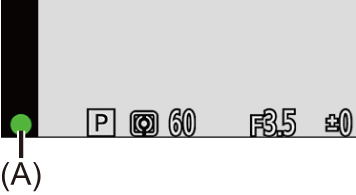
 Jeśli na żadnym obszarze ekranu nie można ustawić ostrości, wskazanie ustawiania ostrości (A) będzie migać. W takim przypadku zapis jest niemożliwy.
Jeśli na żadnym obszarze ekranu nie można ustawić ostrości, wskazanie ustawiania ostrości (A) będzie migać. W takim przypadku zapis jest niemożliwy.
 Należy zachować stałą odległość od obiektu i ujęcia aż do zakończenia zapisu.
Należy zachować stałą odległość od obiektu i ujęcia aż do zakończenia zapisu.
-
Uruchom zapis.
 Naciśnij do końca spust migawki.
Naciśnij do końca spust migawki.
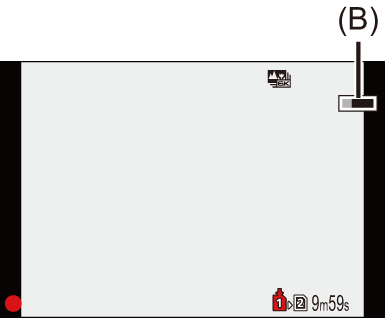
 Rejestracja jest dokonywana podczas automatycznej zmiany punktu ostrości.
Rejestracja jest dokonywana podczas automatycznej zmiany punktu ostrości.
Po zniknięciu ikony (B) zapis zostanie automatycznie zakończony.
 Filmy nagrane będą z [Format zap. pliku] ustawionym na [MP4]. (Dźwięk nie będzie nagrywany.)
Filmy nagrane będą z [Format zap. pliku] ustawionym na [MP4]. (Dźwięk nie będzie nagrywany.)
 Przy ustawieniach domyślnych działa autopodgląd i wyświetlany jest ekran, na którym można wybrać punkt ostrości. (
Przy ustawieniach domyślnych działa autopodgląd i wyświetlany jest ekran, na którym można wybrać punkt ostrości. ( Wybór punktu ostrości dla zapisywanego obrazu)
Wybór punktu ostrości dla zapisywanego obrazu)
|
– [Monochromatyczny Rough]/[Monochromatyczny Silky]/[Efekt miniatury]/[Miękka ostrość]/[Filtr gwiezdny]/[Światło słoneczne] ([Ustawienia filtra]) – [Wielokr. ekspozycja] |
Wybór punktu ostrości dla zapisywanego obrazu
-
Wybierz obraz Post-Focus na ekranie odtwarzania. (
 Wyświetlanie zdjęć)
Wyświetlanie zdjęć)
 Wybierz obraz za pomocą ikony [
Wybierz obraz za pomocą ikony [![]() ], a następnie naciśnij
], a następnie naciśnij  .
.
 Operację tę można również wykonać dotykając ikony [
Operację tę można również wykonać dotykając ikony [![]() ].
].

-
Dotknij punktu ostrości.
 Po ustawieniu ostrości danego miejsca pojawi się zielona ramka.
Po ustawieniu ostrości danego miejsca pojawi się zielona ramka.
 W przypadku braku zdjęcia z wybranym miejscem z ustawioną ostrością pojawi się czerwona ramka.
W przypadku braku zdjęcia z wybranym miejscem z ustawioną ostrością pojawi się czerwona ramka.
Nie można zapisać zdjęcia.
 Nie można wybrać krawędzi ekranu.
Nie można wybrać krawędzi ekranu.
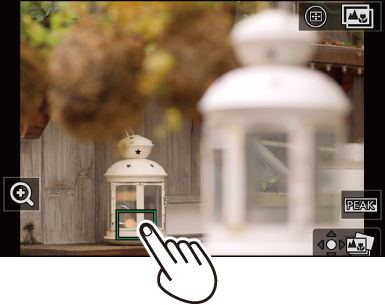
-
Zapisz zdjęcie.
 Dotknij [
Dotknij [![]() ].
].
 Zdjęcie zostaje zapisane w formacie JPEG.
Zdjęcie zostaje zapisane w formacie JPEG.
 Operacje wyboru punktu ostrości
Operacje wyboru punktu ostrości
|
|
Zwiększanie głębi ostrości
Łącząc wiele punktów ostrości, możliwe jest zapisywanie obrazów, na których ostrość utrzymana jest od pierwszego planu aż po tło.
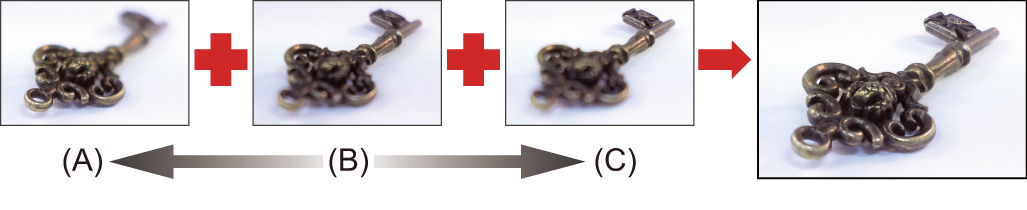
(A) Bliżej
(B) Ustawianie ostrości
(C) Bardziej odległe
-
Dotknij [
 ] na ekranie, aby wybrać punkt ostrości. (
] na ekranie, aby wybrać punkt ostrości. ( Wybór punktu ostrości dla zapisywanego obrazu)
Wybór punktu ostrości dla zapisywanego obrazu)
 Operację tę można również wykonać naciskając [
Operację tę można również wykonać naciskając [ ].
].

-
Wybierz metodę łączenia.

[Autom. Łączenie]
Umożliwia automatyczne wybranie obrazów, które nadają się do łączenia i łączy je w jeden obraz.
[Łączenie zakresu]
Łączy zdjęcia o wybranych punktach ostrości w jeden obraz.
-
(Po wybraniu [Łączenie zakresu]) Dotknij punktów ostrości.
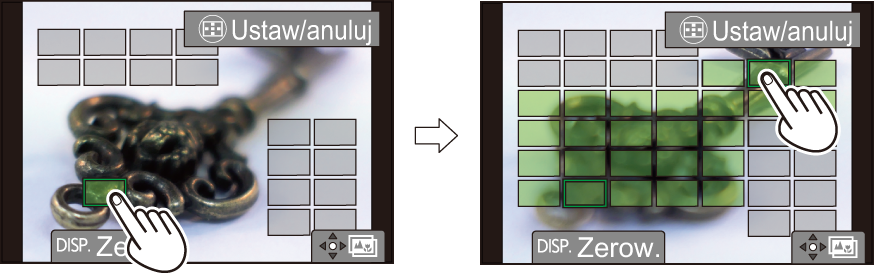
 Wybierz przynajmniej dwa punkty.
Wybierz przynajmniej dwa punkty.
Wybrane punkty oznaczone są zieloną ramką.
 Wyostrzony zakres między dwoma wybranymi punktami jest wyświetlany na zielono.
Wyostrzony zakres między dwoma wybranymi punktami jest wyświetlany na zielono.
 Zakresy, których nie można wybrać, oznaczone są kolorem szarym.
Zakresy, których nie można wybrać, oznaczone są kolorem szarym.
 Aby anulować wybór, dotknij ponownie punktu z zieloną ramką.
Aby anulować wybór, dotknij ponownie punktu z zieloną ramką.
 Aby wybrać kolejne punkty, przeciągnij ekran.
Aby wybrać kolejne punkty, przeciągnij ekran.
-
Zapisz zdjęcie.
 Dotknij [
Dotknij [![]() ].
].
 Operacje po wybraniu [Łączenie zakresu]
Operacje po wybraniu [Łączenie zakresu]
|
Obsługa za pomocą przycisków |
Obsługa dotykowa |
Opis działania |
|
|
Dotknij |
Umożliwia wybór punktu. |
|
[ |
[Ustaw/anuluj] |
Umożliwia ustawienie lub anulowanie punktu. |
|
[DISP.] |
[Wszyst.] |
Umożliwia wybranie wszystkich punktów. (Przed wybraniem punktów) |
|
[Zerow.] |
Wybranie anuluje wszystkie wybory. (Po wybraniu punktów) |
|
|
|
|
Wybranie łączy obrazy w jeden i zapisuje finalne zdjęcie. |
|
|




 /
/

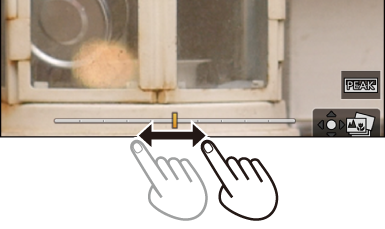


 /
/